很多小伙伴在日常工作中都离不开飞书软件,因为飞书中的功能十分的丰富,不仅允许我们开启一场线上会议、还能够传输文件或是进行考勤打开,除此之外我们还可以在飞书中创建问卷,并且方法十分的简单,我们在飞书中打开工作台,然后在问卷调研页面中找到飞书问卷选项,接着在飞书问卷页面中选择一个问卷模板,最后完成模板中的问题编辑,再点击发布选项即可。有的小伙伴可能不清楚具体的操作方法,接下来小编就来和大家分享一下飞书创建飞书问卷的方法。
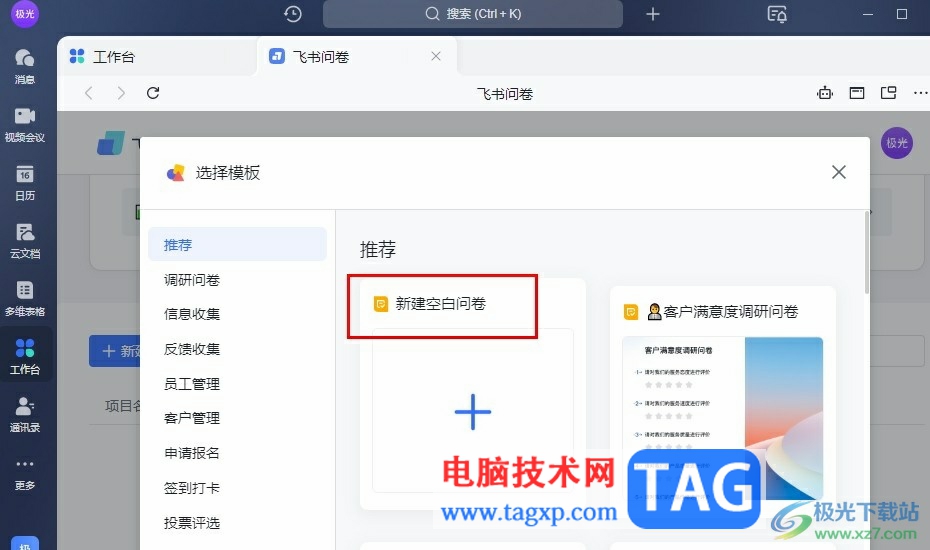
1、第一步,我们在电脑中点击打开飞书软件,然后在飞书中点击打开左侧的工作台选项
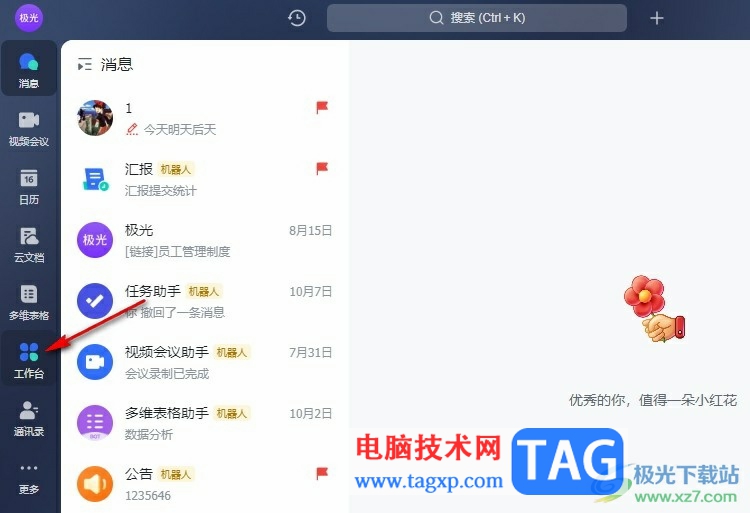
2、第二步,在工作台页面中,我们点击打开全部应用下的“问卷调研”选项
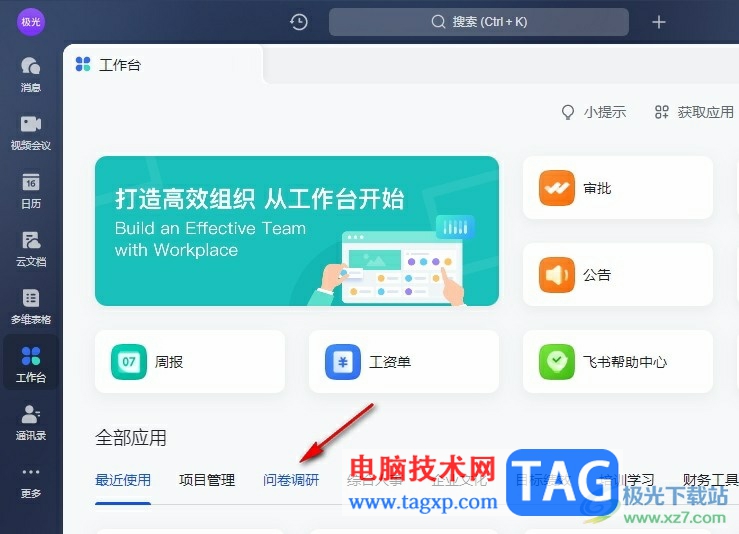
3、第三步,在问卷调研页面中,我们就能看到“飞书问卷”应用了,点击打开该应用
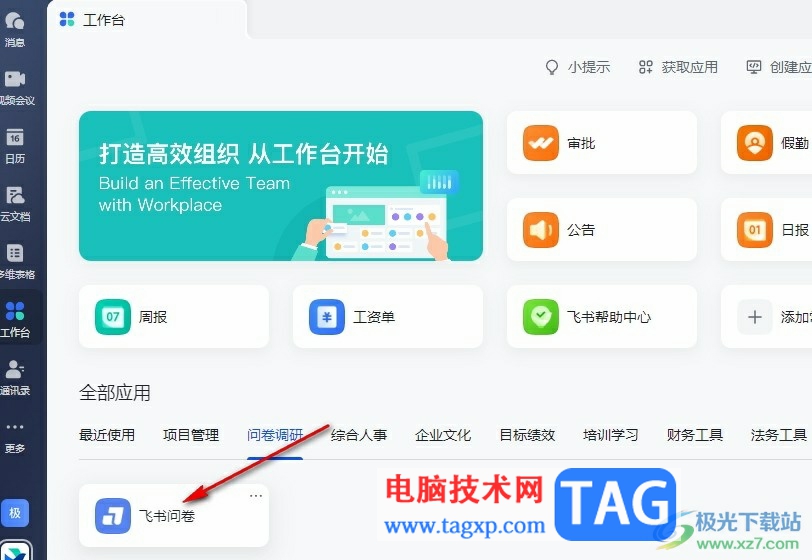
4、第四步,进入飞书问卷页面之后,我们在该页面中点击打开“新建问卷”选项
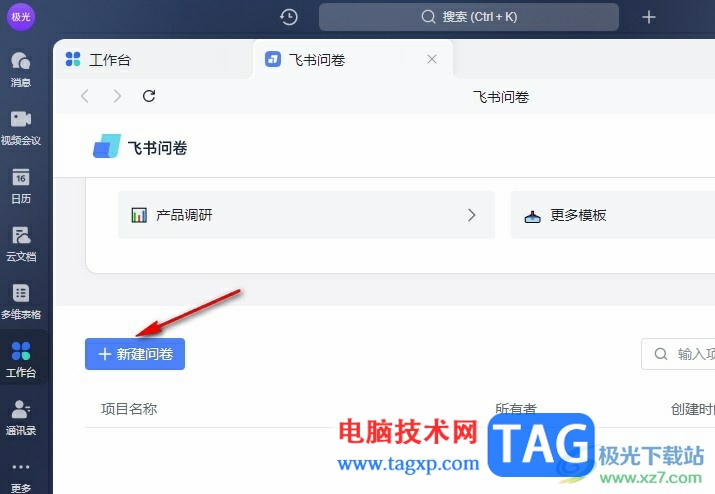
5、第五步,进入选择模板页面之后,我们选择一个需要的问卷模板,或是直接点击“新建空白问卷”选项
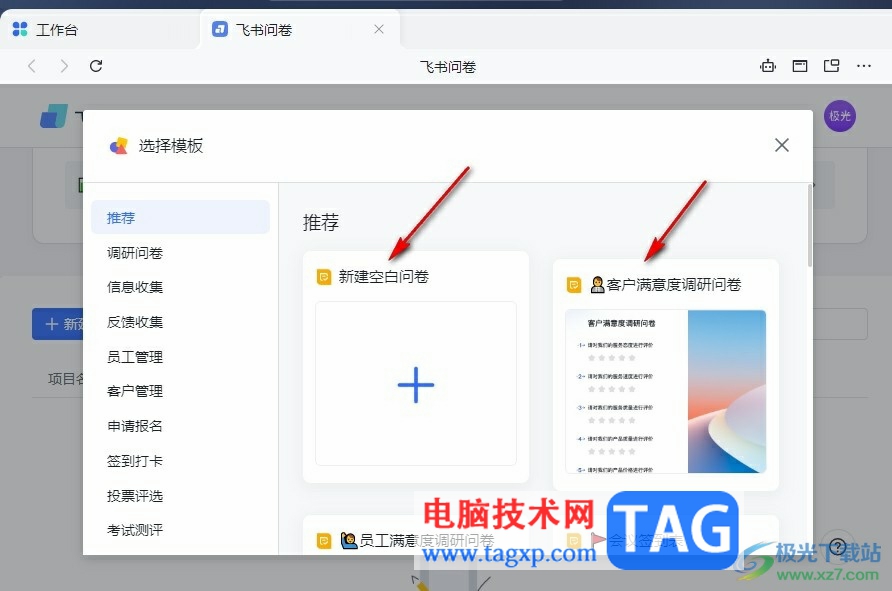
6、第六步,最后我们在问卷设置页面中输入问卷问题,再设置好必填项,最后点击“发布”选项即可
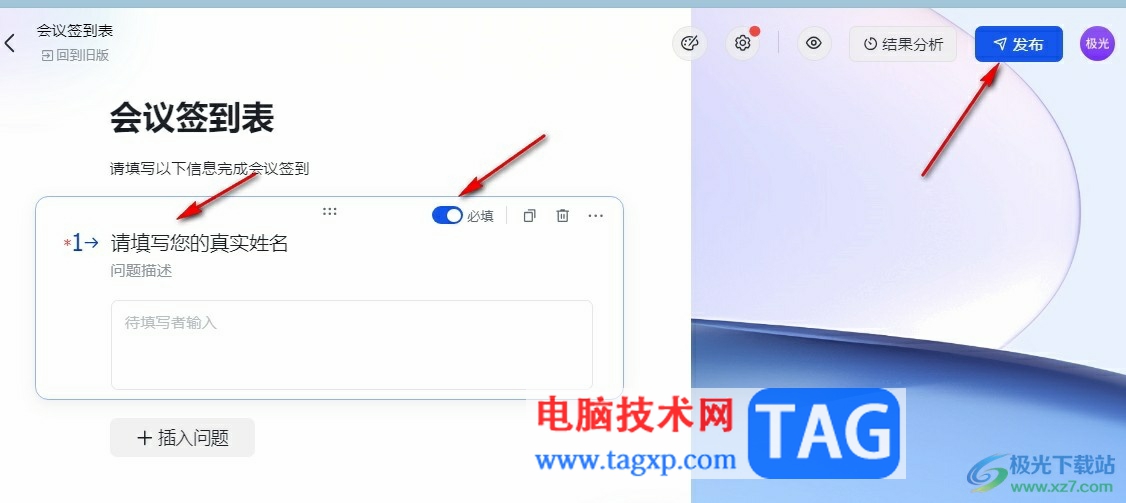
以上就是小编整理总结出的关于飞书创建飞书问卷的方法,我们在飞书中打开工作台选项,然后在工作台中先打开问卷调研选项,再打开飞书问卷选项,最后选择一个问卷模板进入模板编辑页面,最后完成模板编辑再点击发布选项即可,感兴趣的小伙伴快去试试吧。
 WPS PDF中打印注释内容的方法
WPS PDF中打印注释内容的方法
相信大家对于WPSPDF文档编辑是很熟悉的了,可能目前只有少部分......
 外设兼容性问题的解决方案:游戏耳机为
外设兼容性问题的解决方案:游戏耳机为
游戏耳机作为现代游戏体验的重要组成部分,其兼容性问题时常......
 win11玩lol绿屏解决方法
win11玩lol绿屏解决方法
一些玩家在更新win11系统之后玩lol出现了绿屏打不开游戏的情况......
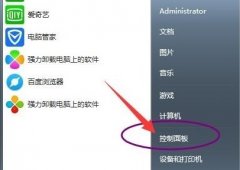 win7exe打开方式更改教程
win7exe打开方式更改教程
我们有时候会不小心错误地更改了电脑exe文件的打开方式,导致......
 Word入门动画教程:带圈字符
Word入门动画教程:带圈字符
在word中,可以轻松字符添加圈号,制作出各种各样的带圈字符。......

snkrs周年庆最近即将要上线了,很多小伙伴都非常期待这个活动,想要买鞋的小伙伴是不是已经迫不及待了,还有很多小伙伴不知道具体的时间,下面来一起看看详细的介绍吧。...
在手机桌面点击打开“百度”。在顶部导航栏处滑动。点击“小说”进入。点击“免费”。点击书籍名称进入。最后点击“免费阅读”就可以了。...
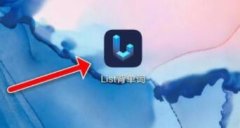
很多小伙伴都在使用list背单词这款单词学习软件,里面学习单词是按天学习的,有些小伙伴的基础较好进度快,就可以提前开启学习后一天的单词,那使用list背单词怎么进入下一天呢,下面就...

1、打开微信,点击右上角的+图标,选择添加朋友。2、在搜索框输入对方的手机号,输入完成后,点击搜索。3、最后选择添加到通讯录,点击发送即可。...

root权限可以给用户带来更多的便利,但是对于这个肯定有很多的用户压根不知道root什么意思,为了帮助大家我们带来了一些相关的介绍,让你们可以了解root。...
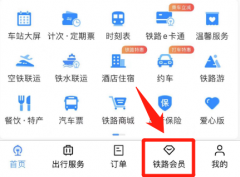
听说使用铁路12306软件可以免费坐高铁,引起很多用户的好奇,就询问小编12306中积分怎么兑换车票?下面文章就带来了12306中积分兑换高铁票的方法,一同去下文中看看吧。...

这是因为关闭了微信的创建桌面快捷方式,将它开启即可。1、打开设置,点击应用和服务。2、选择权限管理,进入创建桌面快捷方式。3、最后将微信旁边的按钮打开即可。...

昨天,使用天玑芯片的红米k50终于发布,其中更有搭载了天玑9000的pro版,它拥有堪比a15的性能和游戏表现,那么这款红米k50天玑9000多少钱能够买到呢。...
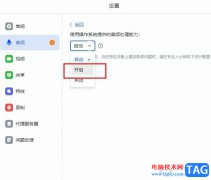
很多小伙伴在使用飞书中的线上会议功能时可能会需要各种各样的问题,大部分问题我们都可以通过更改飞书中的设置来进行调整,例如当我们遇到音频问题时,我们可以选择使用操作系统提供...
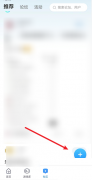
近日有一些小伙伴咨询小编光环助手如何发帖子?下面就为大家带来了光环助手发帖子的方法步骤,有需要的小伙伴可以来了解了解哦。...
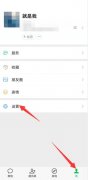
微信视频一直转圈加载不出来有可能是因为内存过多导致的,可以清理缓存试试。1、打开微信选择我进入设置选项,点击通用进入。2、选择微信存储空间进入页面,点击清理,最后按确定即可...

首先就是查看一下网络,有时候可能是网络出现延迟的现象导致的。手机设置的原因,可以查看一下手机的设置,有些手机是需要添加微信功能权限的,可以在设置里面找一下。重启手机,有时...

之前红米k50已经推出过搭载了骁龙8gen1的电竞版,近日它的标准版和pro、pro+版终于也要发布了,那么最新的红米k50天玑版参数配置和电竞版有什么区别呢,快来看看吧。...
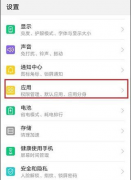
进入手机设置。点击应用,权限管理。点击抖音。进去手机设置抖音权限界面之后,将通讯录关闭掉。除了关闭通讯录权限,我们也可以将抖音的允许推荐好友关闭掉,设置,隐私设置。...
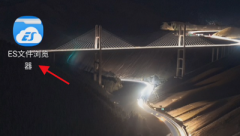
近日有一些小伙伴咨询小编ES文件浏览器如何设置自动备份图片?下面就为大家带来了ES文件浏览器设置自动备份图片的方法,有需要的小伙伴可以来了解了解哦。...